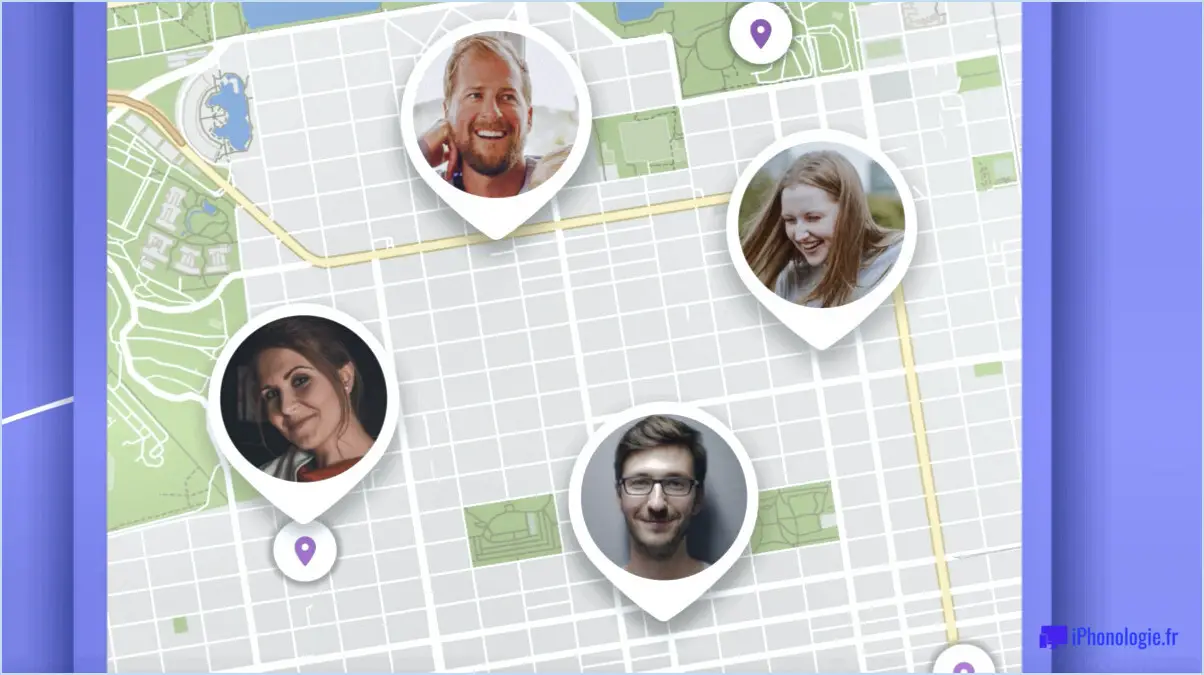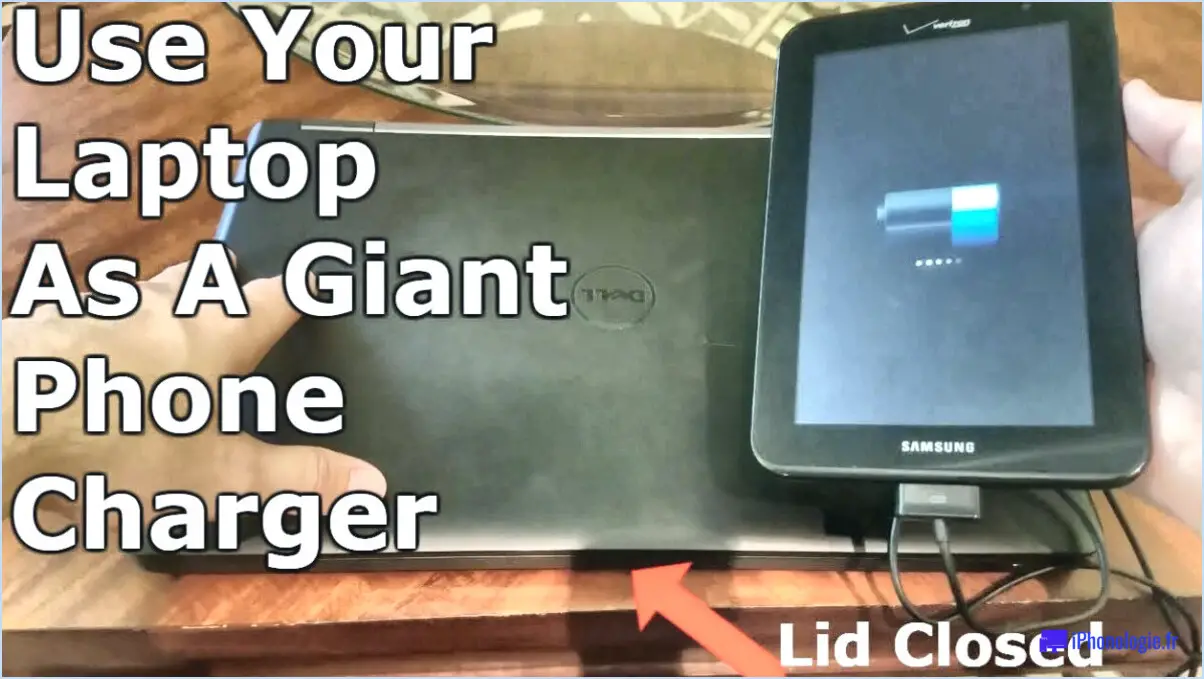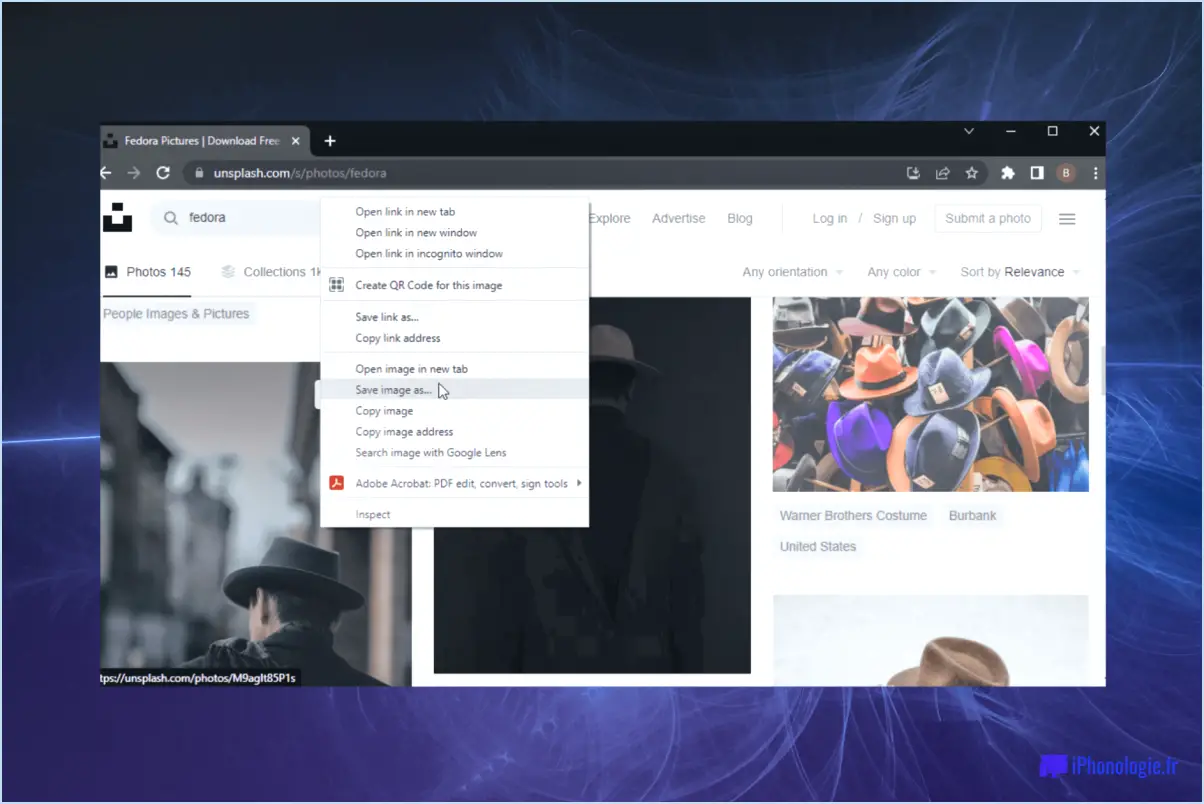Comment activer l'option de mixage stéréo manquant dans windows 10?
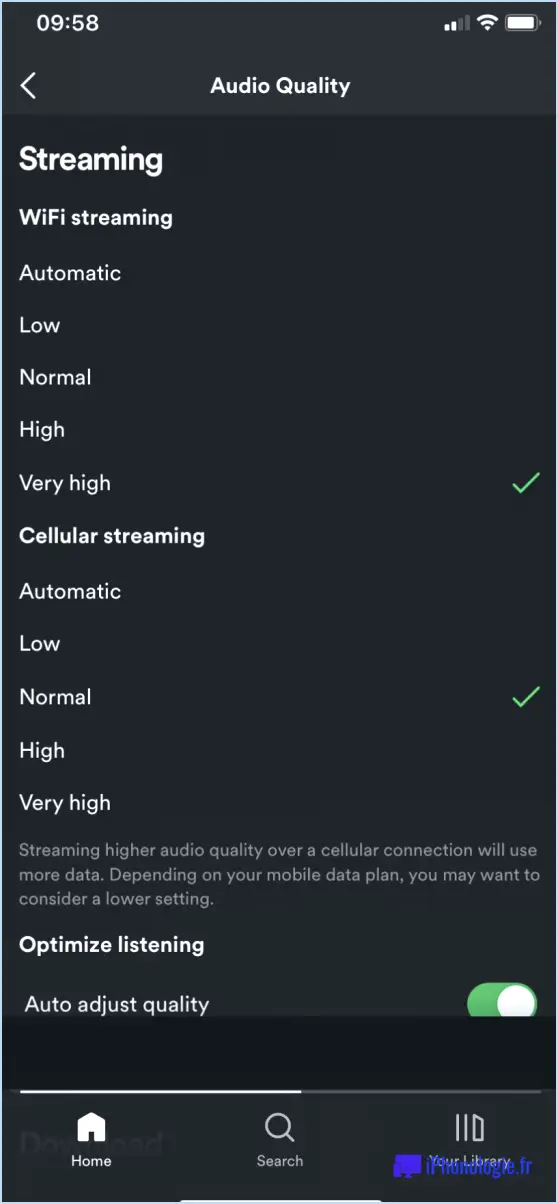
Pour activer l'option de mixage stéréo manquante dans Windows 10, procédez comme suit :
- Ouvrez les paramètres de son :
Cliquez sur le bouton Démarrer puis sélectionnez Paramètres (l'icône en forme d'engrenage).
- Accédez aux réglages du son :
Dans la fenêtre Paramètres, cliquez sur Système, puis choisissez Son dans le menu de gauche.
- Panneau de configuration du son :
Faites défiler vers le bas et cliquez sur le lien qui dit Panneau de configuration du son sur le côté droit.
- Onglet Enregistrement :
Dans le panneau de configuration du son, accédez à l'onglet Enregistrement .
- Afficher les périphériques désactivés :
Cliquez avec le bouton droit de la souris sur une zone vide de la fenêtre de l'onglet Enregistrement. Cochez la case qui indique Afficher les périphériques désactivés.
- Activer le mixage stéréo :
Vous devriez maintenant voir l'option Stereo Mix listée. Cliquez dessus avec le bouton droit de la souris et sélectionnez Activer.
- Appliquez les modifications :
Cliquez sur Appliquer et cliquez ensuite sur OK pour enregistrer les modifications.
- Ajustez les paramètres (en option) :
Si nécessaire, vous pouvez ajuster davantage les réglages de Stereo Mix. Cliquez avec le bouton droit de la souris sur Stereo Mix et sélectionnez Propriétés. Dans la fenêtre Propriétés, naviguez jusqu'à l'onglet Écouter pour configurer les options de lecture si nécessaire.
- Redémarrez les applications :
Après avoir activé Stereo Mix, vous devrez peut-être redémarrer l'application avec laquelle vous souhaitez l'utiliser. Cette étape permet de s'assurer que l'application reconnaît la source audio nouvellement activée.
- Testez le mixage stéréo :
Ouvrez une application d'enregistrement ou de streaming audio et vérifiez que Stereo Mix capture l'audio comme prévu.
Comment réparer l'absence de Realtek HD Audio Manager dans Windows 10?
Pour résoudre le problème d'absence de Realtek HD Audio Manager dans Windows 10, procédez comme suit :
- Ouvrez les paramètres : Commencez par cliquer sur le bouton Démarrer, tapez "Paramètres" dans la zone de recherche et sélectionnez l'app "Paramètres" dans les résultats.
- Naviguez jusqu'à Système et sécurité : Dans l'application Paramètres, cliquez sur "Système et sécurité".
- Accédez à Audio et Vidéo : Sous la section "Système et sécurité", localisez et cliquez sur "Audio et vidéo".
- Accédez au Gestionnaire de périphériques : Dans la partie gauche de la fenêtre "Audio et vidéo", recherchez et cliquez sur "Gestionnaire de périphériques".
Ces étapes devraient vous conduire aux paramètres du gestionnaire Realtek HD Audio et vous aider à résoudre le problème du gestionnaire manquant sur votre système Windows 10.
Comment réparer le mixage stéréo qui ne fonctionne pas?
Pour résoudre les problèmes de mixage stéréo, suivez les étapes suivantes :
- Vérifiez les connexions des câbles audio : Assurez-vous que tous les câbles audio sont correctement branchés. Vérifiez que chaque câble est connecté à l'entrée audio appropriée de votre ordinateur.
- Confirmez la configuration du haut-parleur : Assurez-vous que vos enceintes sont correctement connectées et allumées. Parfois, le problème peut simplement être dû à une connexion lâche ou à des haut-parleurs éteints.
- Mettez à jour les pilotes audio : Assurez-vous que vos pilotes audio sont à jour. Les pilotes obsolètes peuvent causer des problèmes de compatibilité et entraver la fonctionnalité du mixage stéréo.
En abordant ces points clés, vous pouvez souvent résoudre les problèmes de mixage stéréo et profiter d'une meilleure fonctionnalité audio sur votre ordinateur.
Comment installer manuellement les pilotes audio Windows 10?
Pour les ordinateurs portables, branchez votre périphérique audio et accédez au Gestionnaire de périphériques. Pour les ordinateurs de bureau ou les tablettes, allez dans le Panneau de configuration > Matériel et son > Audio > Installer le pilote.
Windows 10 a-t-il besoin de pilotes audio Realtek?
Windows 10 fonctionne efficacement sans nécessiter de pilotes audio Realtek. Les système d'exploitation lui-même comprend une gamme complète de pilotes pilotes audio génériques qui répondent à un large éventail de configurations matérielles. Ces pilotes intégrés garantissent une fonctionnalité transparente pour la plupart des périphériques audio, y compris ceux développés par Realtek. Mises à jour automatiques garantissent que ces pilotes génériques restent à jour, minimisant ainsi les problèmes de compatibilité. Néanmoins, pour des performances optimales et des fonctionnalités supplémentaires, l'installation des pilotes audio Realtek à partir du site officiel du fabricant peut être bénéfique, en particulier si vous avez besoin de configurations ou d'améliorations spécialisées. Dans l'ensemble, bien qu'elle ne soit pas obligatoire, l'installation des pilotes audio Realtek peut améliorer votre expérience audio sous Windows 10.
Pourquoi Realtek ne s'affiche-t-il pas dans le gestionnaire de périphériques?
Le fait que Realtek n'apparaisse pas dans le Gestionnaire de périphériques peut provenir de différentes causes :
- Pilote désinstallé : Si le pilote Realtek n'est pas installé, visitez le site du fabricant pour le télécharger et l'installer.
- Problème de compatibilité : Une incompatibilité avec votre système d'exploitation peut être à l'origine du problème. Testez le pilote sur un autre ordinateur avec un système d'exploitation compatible.
- Dispositif désactivé : Realtek peut ne pas s'afficher s'il est désactivé. Vérifiez dans le gestionnaire de périphériques s'il y a des périphériques désactivés.
Le mixage stéréo fonctionne-t-il avec un casque USB?
Non, le mixage stéréo ne fonctionne pas avec les casques USB. En effet, l'audio passe par le microphone et les haut-parleurs de l'ordinateur plutôt que par le casque USB lui-même. La configuration des casques USB diffère de celle des prises audio traditionnelles, qui permet un mixage stéréo pour capturer le son diffusé sur l'ordinateur. Avec les casques USB, la transmission audio suit un chemin différent, ce qui empêche la fonctionnalité de mixage stéréo.
Que se passe-t-il si vous désinstallez accidentellement Realtek?
Si vous désinstallez accidentellement Realtek, votre ordinateur ne pourra probablement pas fonctionner correctement. En particulier, vous pouvez rencontrer des problèmes avec la lecture audio et vidéo ainsi que performances générales du système. En outre, certains programmes précédemment installés à l'aide de pilotes Realtek peuvent ne plus fonctionner correctement.